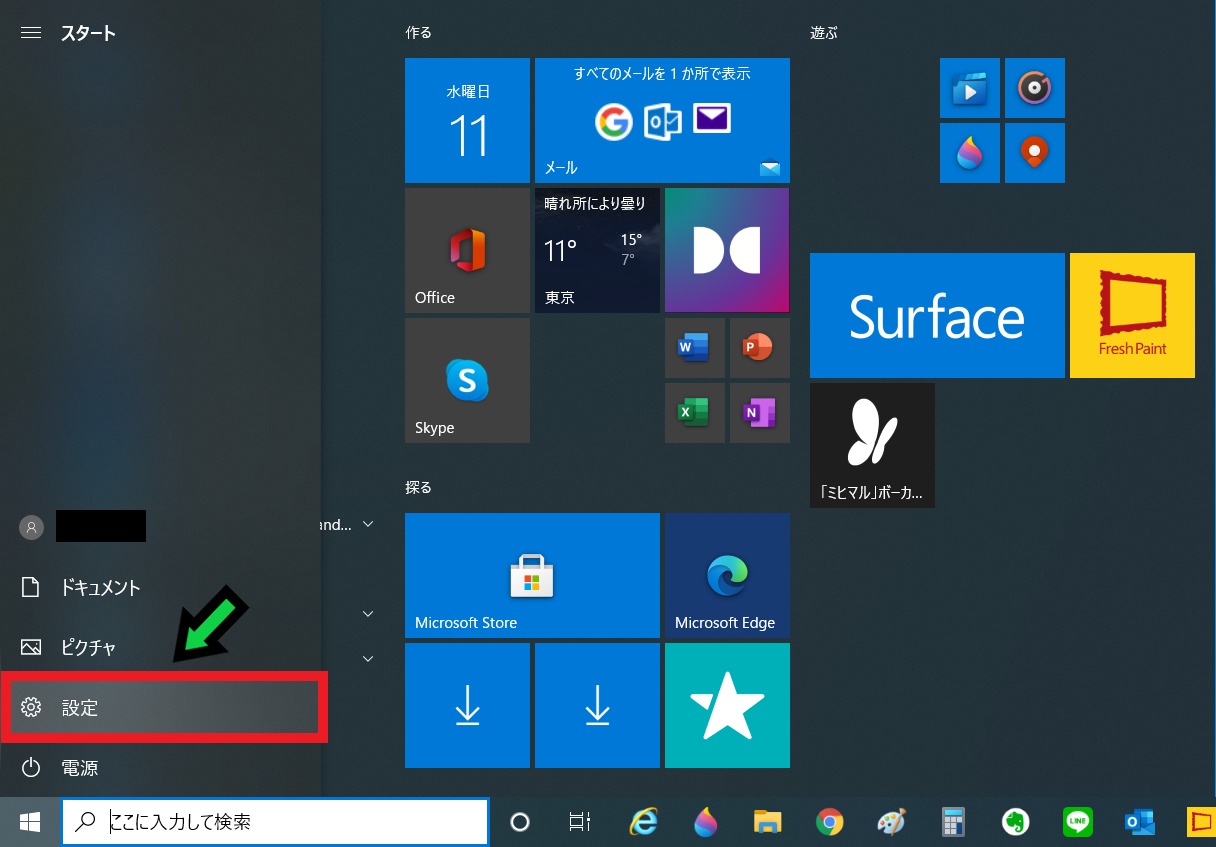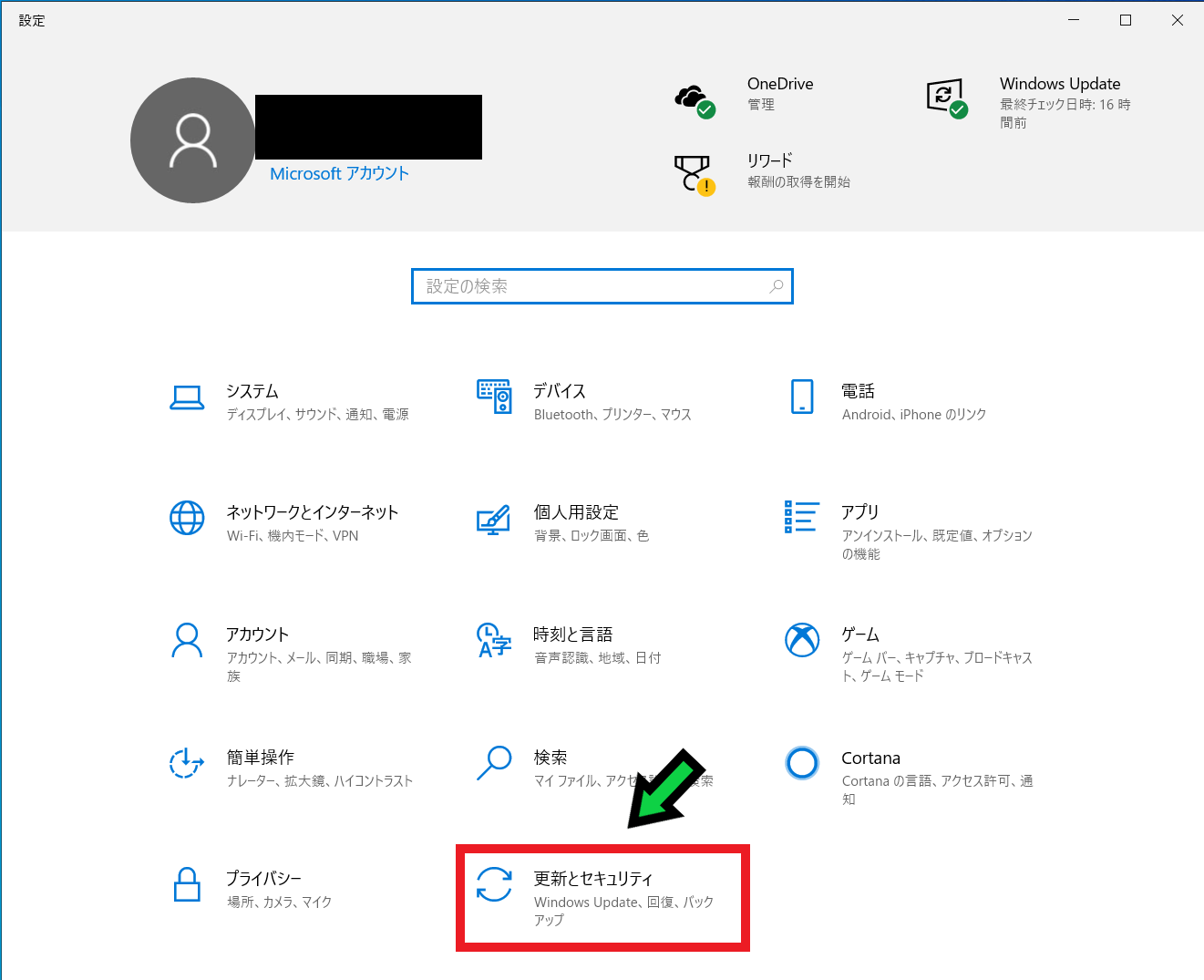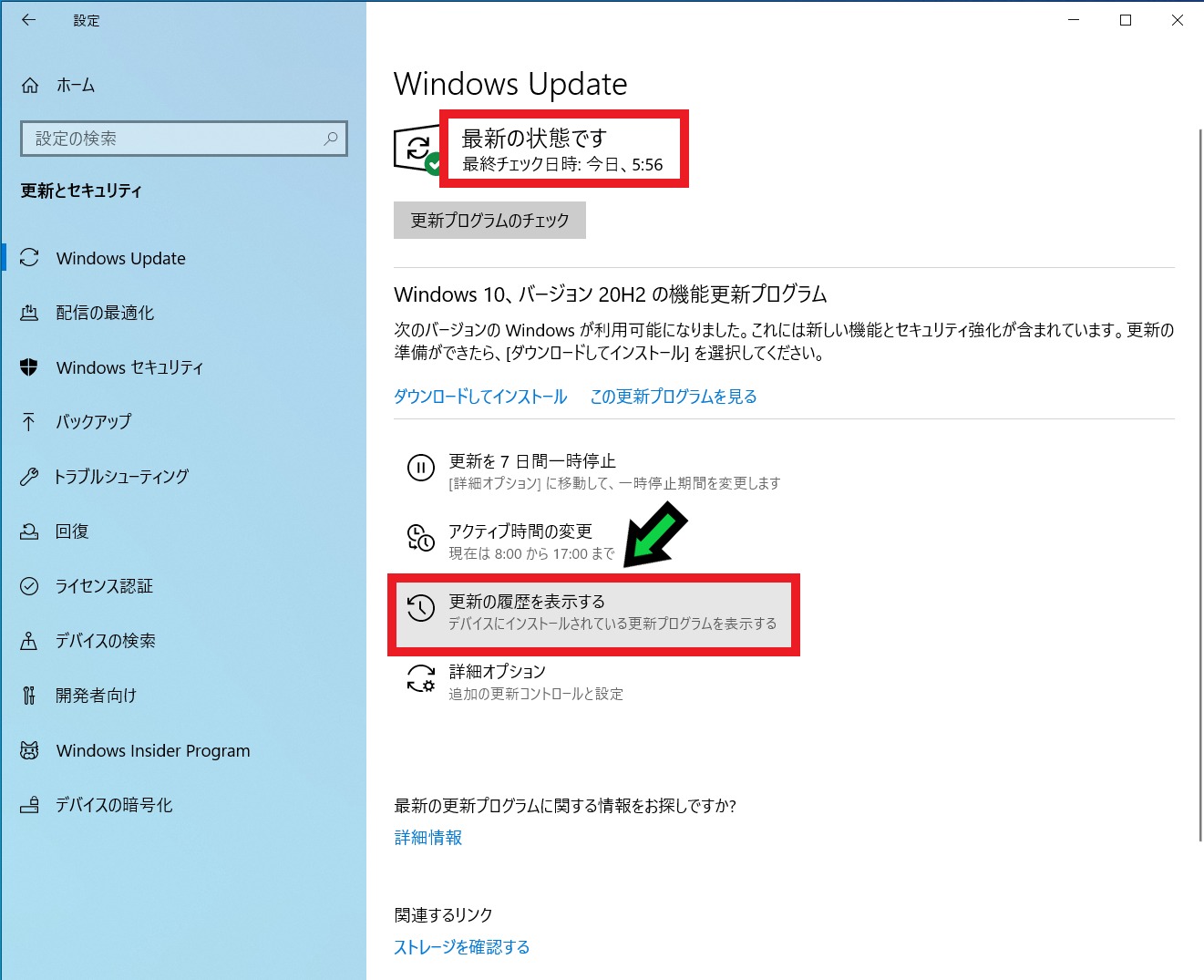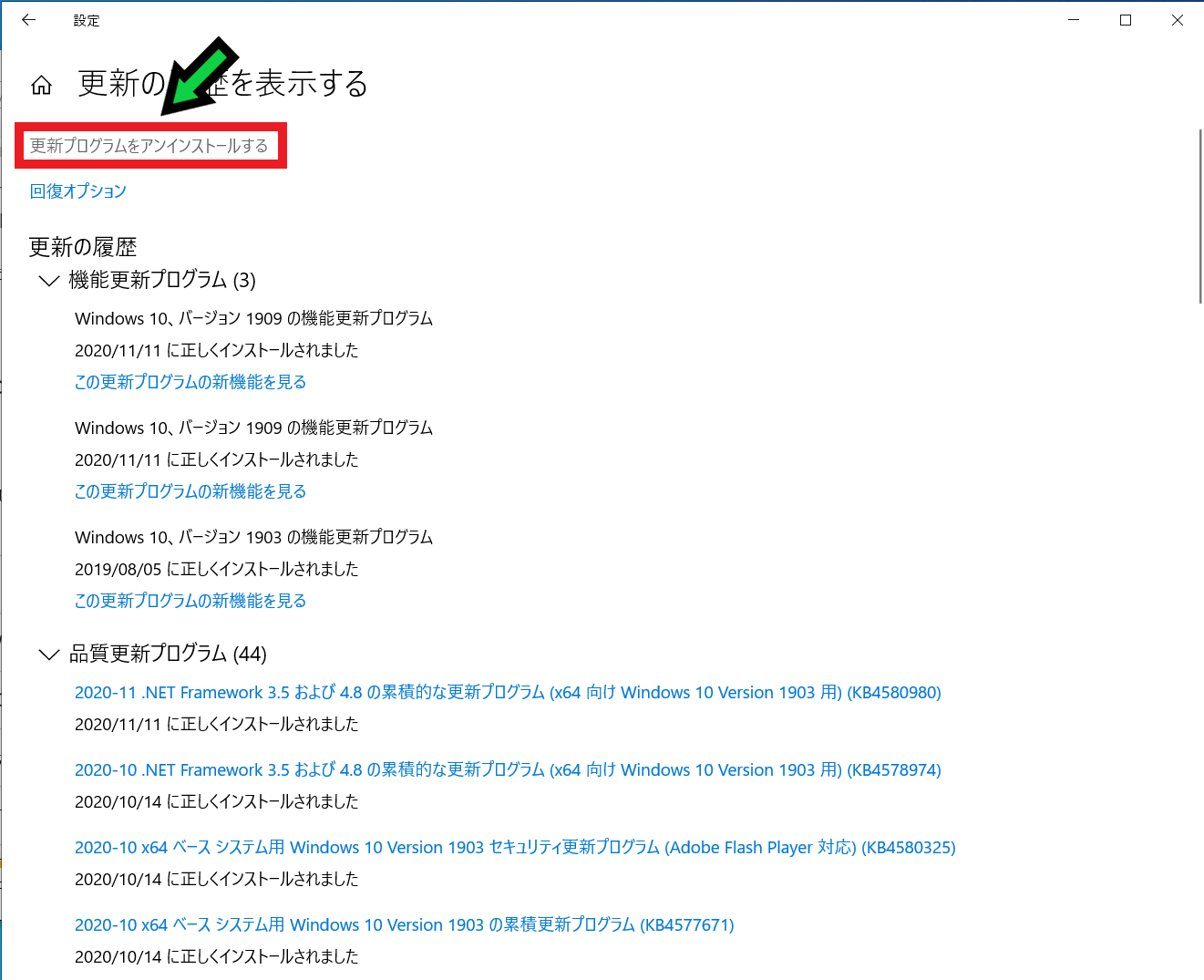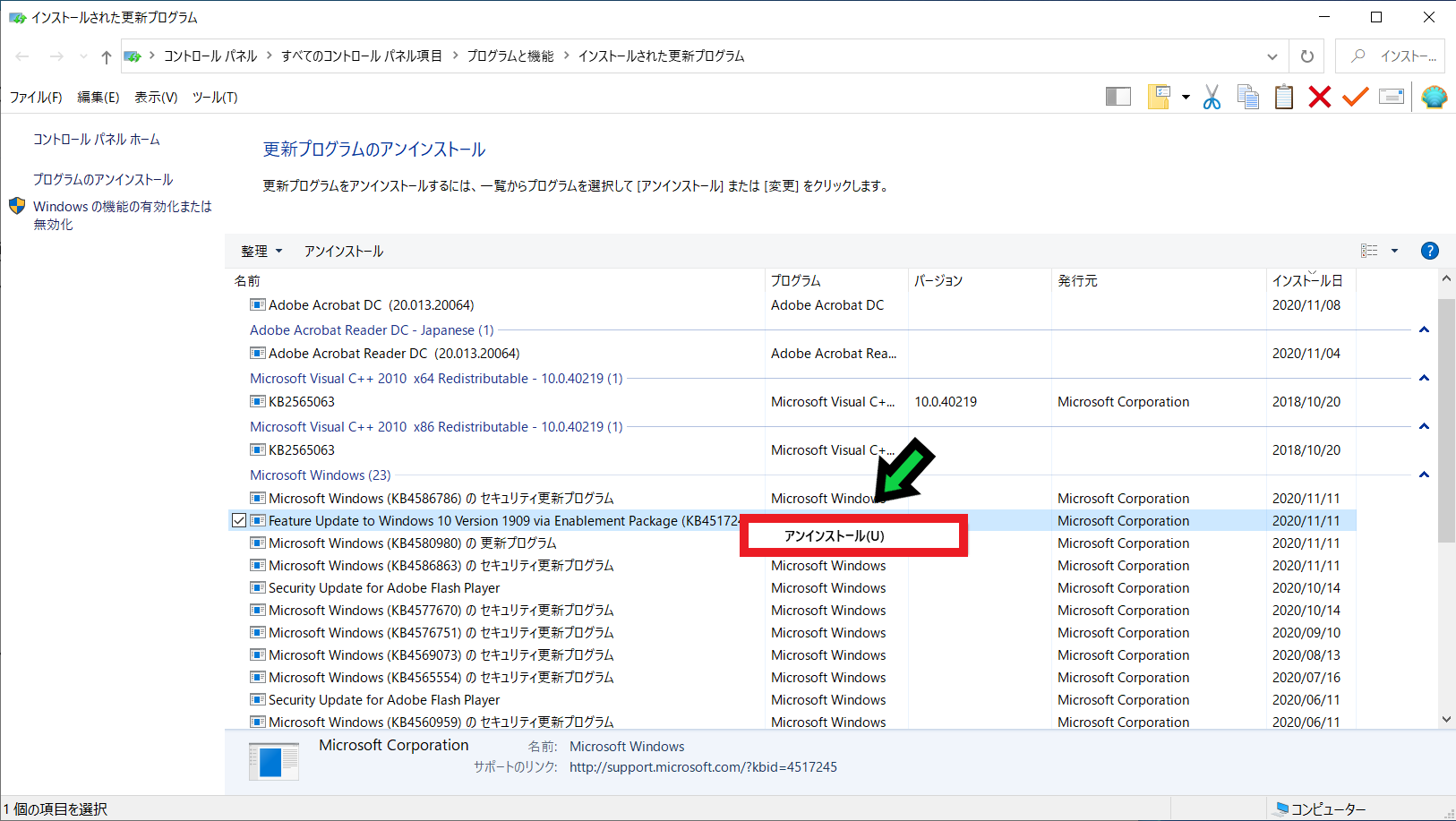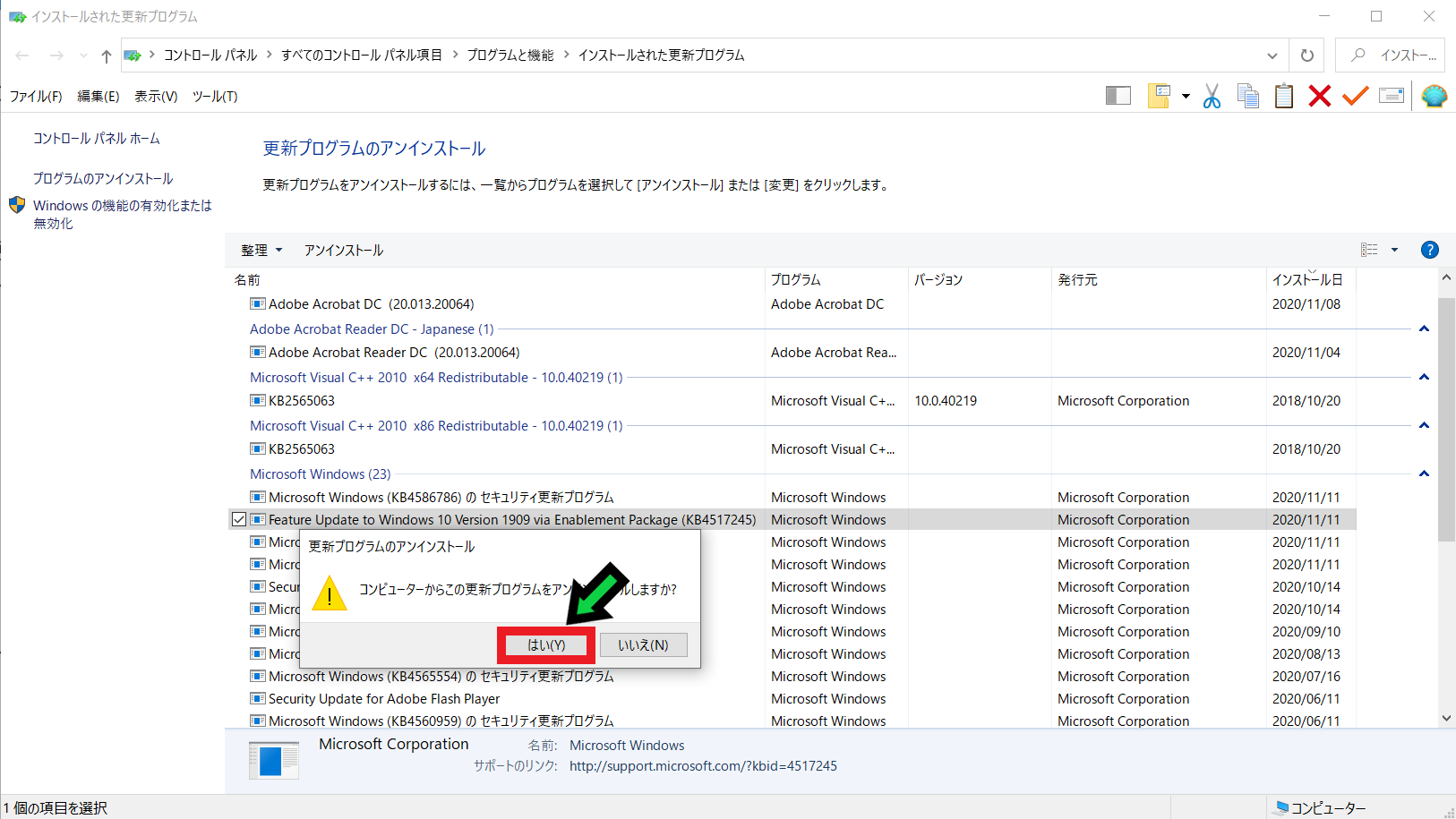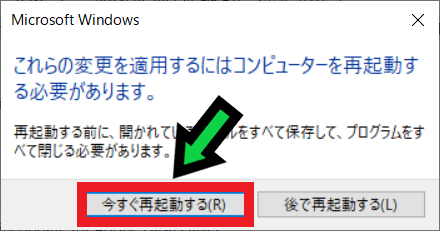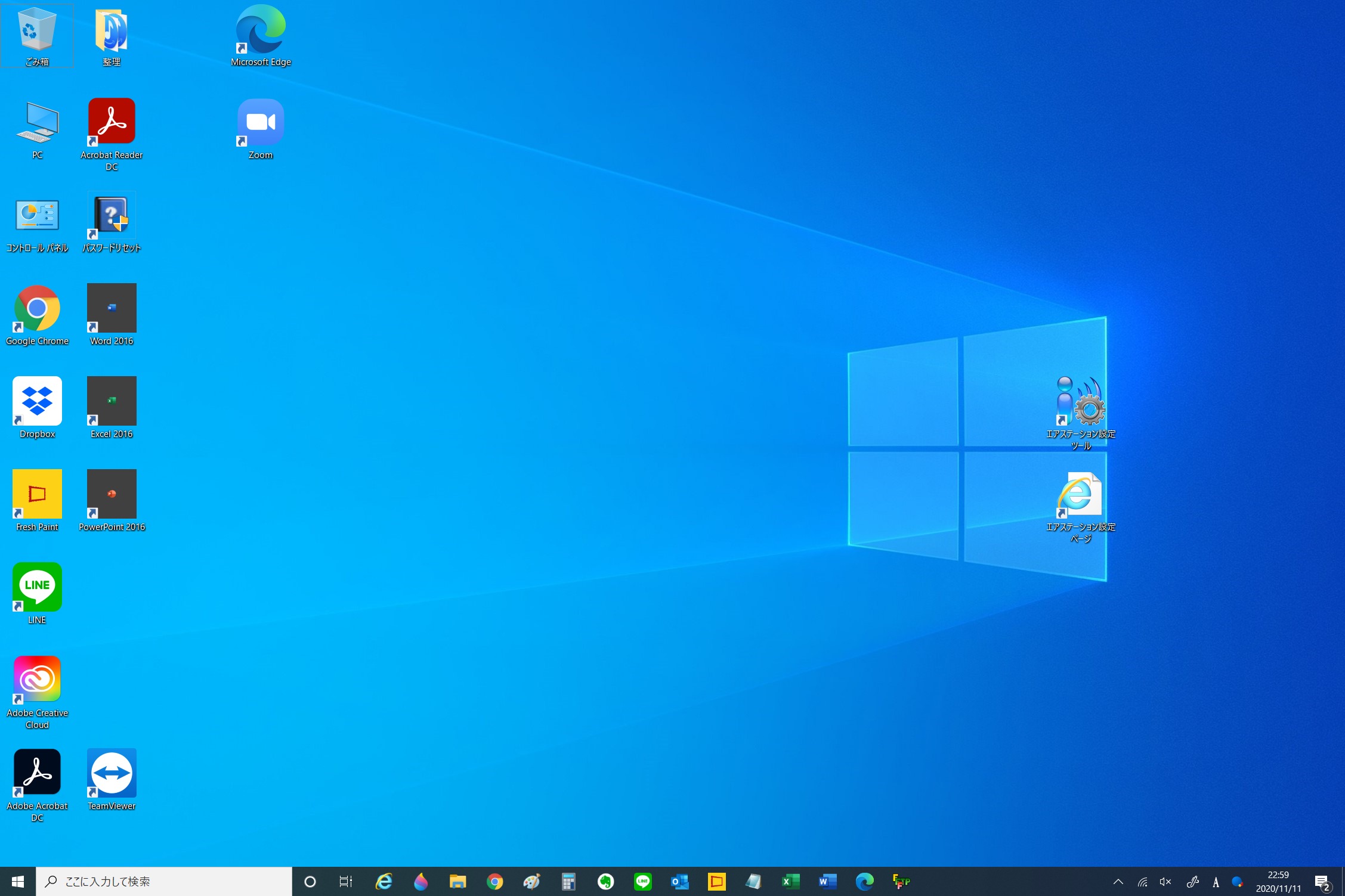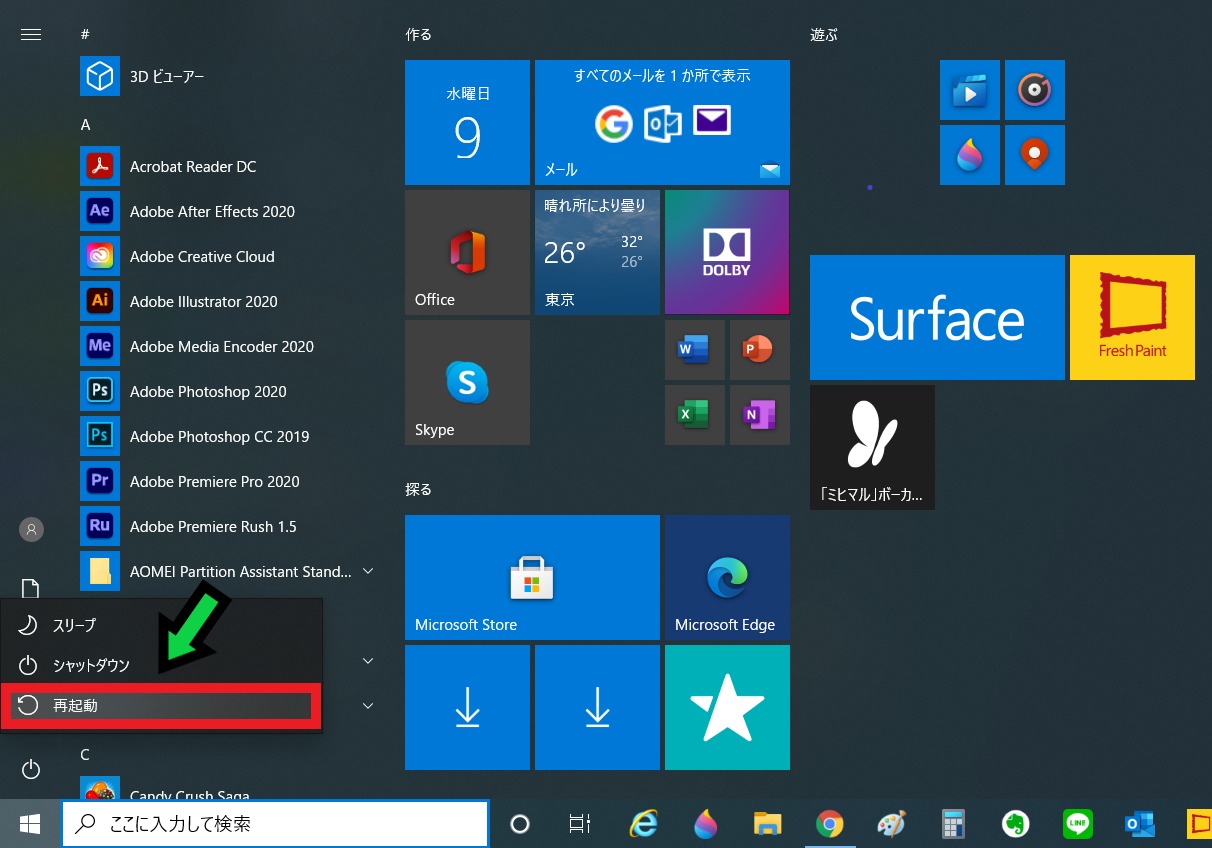作成日:2020/11/13
(更新日:2020/11/13)

こういった疑問に答えます。
Contents
本記事のテーマ
【元に戻す】Windowsアップデート後に不具合が発生した際の復旧方法【Windows10】
記事の信頼性

記事を書いている私は、パソコンサポート歴6年ほど。
200社ほどの企業のパソコンサポートを担当していました。
今ではパソコン修理会社を設立して、年間500台以上のトラブル対応を行っております。
この記事から得られる事
パソコンのシャットダウン時に「更新してシャットダウン」と表示され、アップデート後に不具合が発生したときの対応方法について解説します。
Windows10は定期的にアップグレードが行われるため、Windowsバージョンの更新が半年に1回ほどあります。
この記事ではWindowsアップデート前の状態に戻す方法について紹介します。
今回はWindowsアップデート後に不具合が発生したときの対応方法について紹介します。
Windowsアップデート後に不具合が発生した際の復旧方法
【前提条件】
・この方法はwindows10での手順です。
更新後に不具合があった際の対応方法【前のバージョンに戻す方法】
Windows10のバージョンアップ後に不具合が発生した場合、元の状態に戻すことができます。
【手順】
①左下のスタートボタンをクリック→「設定(歯車マーク)」をクリック
②「更新とセキュリティ」を選択
③「更新の履歴を表示する」をクリック
④「更新プログラムをアンインストールする」をクリック
⑤直近のWindows10バージョンアッププログラムの上で「右クリック」→「アンインストール」をクリック
※バージョンアップファイルは「Windows 10 Version 〇〇」と記載されています。
⑤「はい」を選択
⑥作業中のアプリがあれば保存して、「今すぐ再起動する」を選択
⑦以上で前のバージョンに戻ります
更新後に不具合があった際の対応方法【システムの復元】
上記の方法で改善されない場合は、システムの復元を試してみて下さい。
【手順】
①キーボードの「Shiftキー」を押しながら、再起動を実行します(再起動ボタンを押したら、「Shiftキー」を離して大丈夫です)
②青い画面が表示されたら、「トラブルシューティング」を選択
③「詳細オプション」を選択
④システムの復元を選択し、直近の日付の状態に戻して下さい
※データ関係は現在の状態が維持されます。あくまでシステムのみ復元されます。